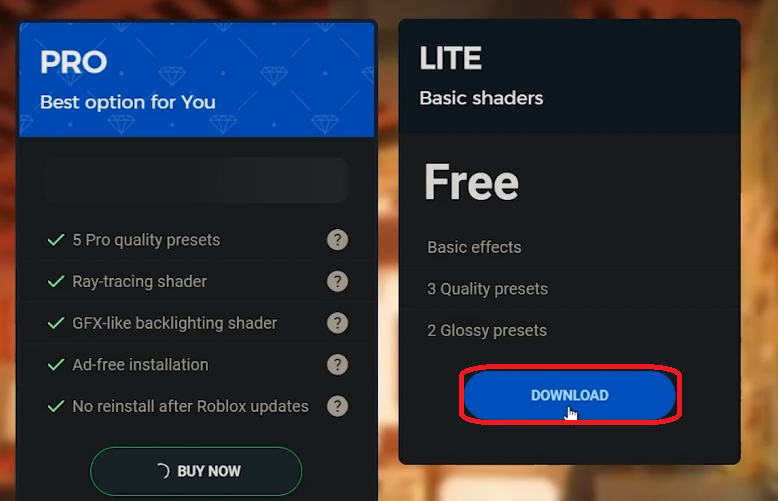Как получить шейдеры в Roblox (2024) — Полное руководство
Вступление
Улучшать работу с шейдерами в Roblox стало еще проще! В этом подробном руководстве вы узнаете, как использовать RoShade, популярную программу установки шейдеров для Roblox, на вашем ПК с Windows. Узнайте, как шейдеры могут преобразить вашу игровую среду с помощью реалистичных эффектов, таких как тени, освещение и текстуры. Вы узнаете шаг за шагом, как загружать, устанавливать и настраивать шейдеры RoShade в соответствии с вашими игровыми потребностями. Независимо от того, являетесь ли вы ветераном Roblox или новичком на сцене, это руководство сделает добавление дополнительных графических элементов в ваши игры простым и приятным. Приготовьтесь увидеть Roblox в совершенно новом свете!
Установка RoShade для Roblox
Улучшите свой опыт игры в Roblox с RoShade:
RoShade — популярный шейдер и установщик предустановок, который добавляет потрясающие графические улучшения в Roblox, делая игры более яркими и реалистичными.
Простые шаги для загрузки RoShade:
-
Посетите веб-сайт RoShade: Перейдите по ссылке RoShade.com для получения программного обеспечения.
-
Выберите свою версию: RoShade предлагает как бесплатную версию с популярными шейдерами, так и премиум-версию с широкими возможностями.
-
Начать загрузку: Нажмите кнопку «Загрузить». Перед началом загрузки вы увидите краткое рекламное объявление.
-
Завершите загрузку: После показа рекламы нажмите «ПРОПУСТИТЬ», чтобы автоматически начать загрузку установщика RoShade. Используйте свой браузер, чтобы найти загруженный файл.
Установка RoShade может значительно улучшить ваш игровой опыт в Roblox, особенно на высокопроизводительных ПК, способных работать с этими расширенными графическими функциями.
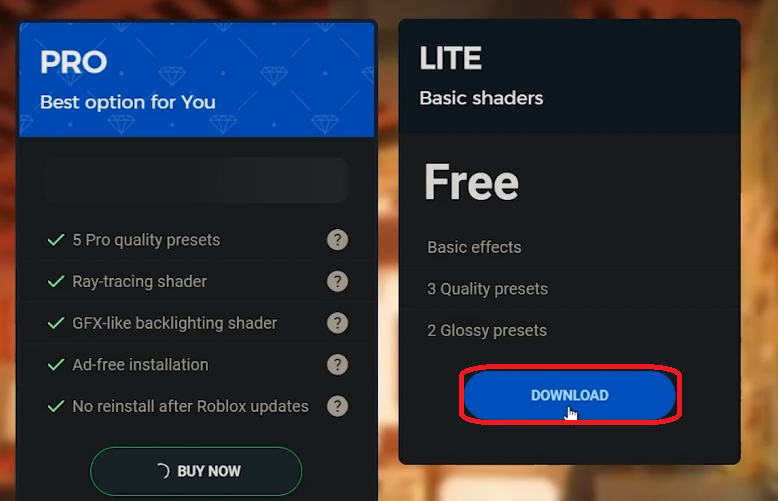
Скачайте программу установки RoShade
Пошаговое руководство по установке и запуску RoShade в Roblox
Установка RoShade для улучшения графики:
Улучшите свои впечатления от Roblox, установив RoShade, инструмент для создания шейдеров, который добавляет глубину и реалистичность графике игры.
Процесс установки:
-
Запустите программу установки RoShade: Откройте загруженный вами установщик RoShade.
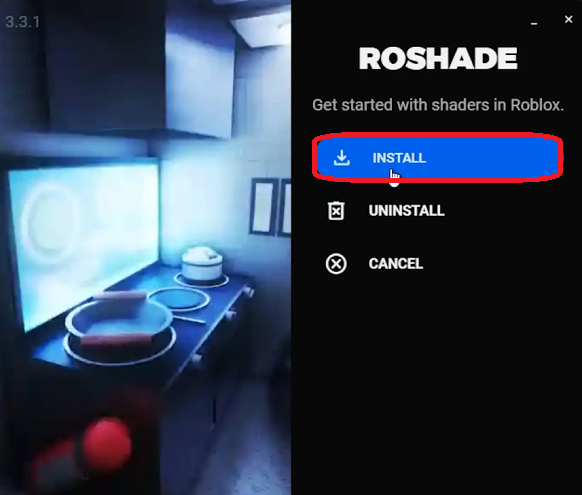
Установите RoShade
-
Установка и настройки привязки клавиш: Нажмите «Установить», а затем настройте предпочитаемые привязки клавиш, чтобы включать и выключать шейдеры RoShade.
-
Выбор предустановок: Выберите предустановки шейдеров, которые вы предпочитаете для своих игр Roblox.
-
Время завершения: Время установки зависит от возможностей вашего ПК и составляет от нескольких секунд до минут.
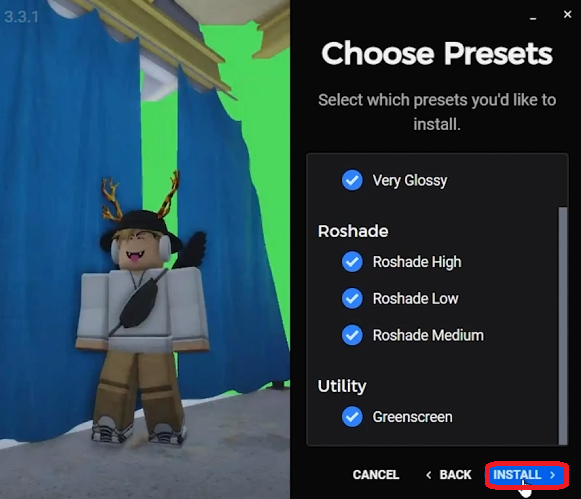
Выберите предустановку шейдеров для Roblox
Используя RoShade в Roblox:
После установки запустите игру Roblox. Используйте назначенные вами сочетания клавиш для переключения шейдеров. Вы можете дополнительно настроить внешний вид, изменив настройки шейдеров на панели RoShade.
Примечание о совместимости:
Имейте в виду, что античит-система Roblox может блокировать некоторые шейдеры. Если RoShade работает не так, как ожидалось, попробуйте другую версию Roblox для обеспечения совместимости.
Это руководство по установке и использованию гарантирует, что вы сможете наслаждаться визуально улучшенным игровым процессом в Roblox с RoShade.
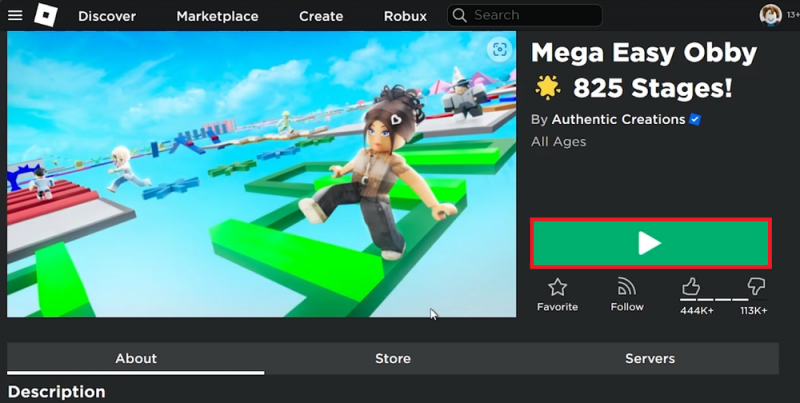
Запустите Roblox experience и переключите клавишу shaders
-
Что такое шейдеры в Roblox?
Шейдеры — это графические улучшения в Roblox, которые улучшают визуальные эффекты игры с помощью таких эффектов, как освещение, тени и текстуры.
-
Как мне установить шейдеры в Roblox?
Установите RoShade, инструмент для настройки шейдеров для Roblox. Загрузите его с официального сайта, запустите программу установки и следуйте инструкциям по установке.
-
Совместим ли RoShade со всеми ПК?
RoShade лучше всего работает на ПК высокого класса, поскольку шейдеры могут быть требовательны к графике.
-
Могу ли я настроить параметры шейдера в Roblox?
Да, после установки RoShade вы можете настроить шейдеры с помощью внутриигровой панели в соответствии с конкретными предпочтениями.
-
Разрешены ли шейдеры в Roblox?
Некоторые шейдеры могут быть заблокированы из-за античит-системы Roblox. Совместимость может варьироваться в зависимости от версии Roblox.